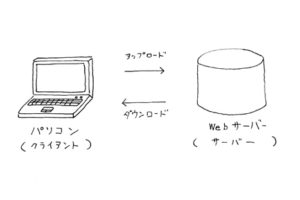今回は、iPhone機種変更時のドコモメール設定についてです。
機種変更をしてから、もう1年経過しています。
実はドコモメール(SPモード)を前の機種で Wi-Fi 経由で受信していて、今までそれほど困っていません。
そのくらい使っていないメールアドレスです。
そういえば設定しないと受信できないのかくらいでずっと設定を先延ばしにしていたのですが。
いい加減設定しておこうということで本日設定しました。
iPhoneを機種変更したときに必要な作業
iPhoneのメールアプリでドコモメールを使えるようにするには設定が必要です。
Mydocomo(お客様サポート)へアクセス
まずは機種変更したiPhoneでSafariのブックマークからMydocomo(お客様サポート)へアクセスします。
アクセスしたら、Wi-Fi接続の場合は、OFFにしてキャリア回線(ドコモ)を使うようにしましょう。
iPhoneドコモメール利用設定を行う
設定(メール等)からiPhoneドコモメール利用設定を行うをクリックします。
プロファイルをインストールする
iPhone初期設定の画面へ遷移します。
注意事項などを読み、キャリアのメールアドレスも確認し、間違いなければ、設定するにチェックを入れて、次へ進めていきます。
プロファイルをインストールするときにネットワーク暗証番号(4桁)を聞かれます。
メールアプリを起動してみる
メールアプリを起動してみると、メールボックスにドコモメールが追加されているのが確認できます。
最後に
いかがでしょうか。
今回は覚え書きみたいな感じですが。
実は私はキャリアメールを現在ほとんど使っていません。
おそらく今の若い子とかもLINE(ライン)でやりとりする人が多いのではないでしょうか。
メインで使っているのはGmailと独自ドメインのメールくらいです。
そう考えるとキャリアを変えても番号ポータビリティがあるから問題ないよねということになって。
次はどうしようか検討中です。
私はわりと色々なメーカーや機種を試すほうではあるのですが。
携帯電話に関しては、機種は色々使っていても、キャリアはドコモをずっと使っています。
今度もドコモにするかはわかりませんが。
一応、覚え書きとして残しておきます。
ドコモでiPhoneに機種変更した方は。
今回の記事を参考にしていただければ幸いです(ドコモのサイトでもわかりやすく書いてくれていますが)。
ちなみにメインの移行作業は下記記事が参考になるかと思います。
どちらかといえば、こちらの方が重要です。